Kreatif Tanpa Batas: Menggabungkan Orientasi Landscape dan Portrait dalam Satu Dokumen Word 2013
Dalam dunia pengolahan dokumen, Microsoft Word adalah alat yang tak tergantikan. Namun, seringkali kita dihadapkan pada kebutuhan untuk menyajikan informasi yang beragam dalam satu file. Bayangkan Anda sedang menyusun laporan tahunan yang berisi teks naratif, tetapi di tengah-tengah laporan tersebut, Anda memiliki tabel data yang sangat lebar, diagram alur yang kompleks, atau grafik yang membutuhkan ruang horizontal lebih besar agar mudah dibaca. Jika Anda mencoba memasukkan elemen-elemen ini dalam orientasi portrait standar, hasilnya bisa jadi tabel terpotong, diagram yang tidak terbaca, atau gambar yang harus diperkecil hingga kehilangan detail.
Inilah mengapa kemampuan untuk menggabungkan orientasi halaman landscape (tidur/mendatar) dan portrait (berdiri/tegak) dalam satu dokumen Word menjadi sangat penting. Meskipun terdengar rumit, Word 2013 menyediakan fitur yang relatif mudah untuk melakukan hal ini, yaitu melalui penggunaan Pemisah Bagian (Section Breaks). Artikel ini akan memandu Anda langkah demi langkah untuk menguasai teknik ini, memastikan dokumen Anda terlihat profesional dan informasi tersampaikan dengan optimal.
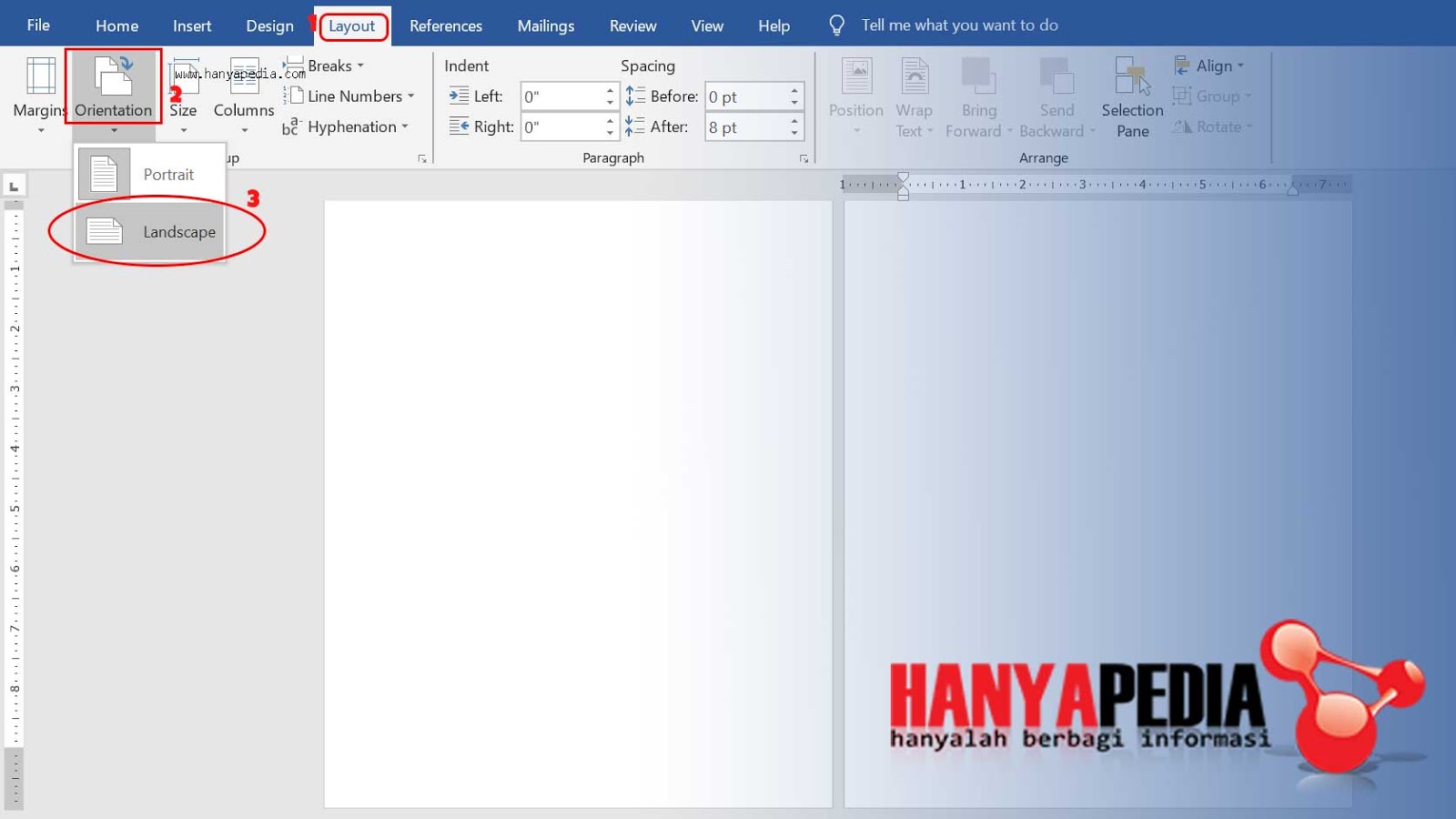
Memahami Konsep Kunci: Section Breaks (Pemisah Bagian)
Sebelum kita menyelami langkah-langkah praktis, sangat penting untuk memahami apa itu Section Break dan bagaimana ia berbeda dari Page Break biasa.
-
Page Break (Pemisah Halaman): Ini adalah pemisah yang paling umum digunakan. Fungsinya sederhana: mengakhiri halaman saat ini dan memulai konten berikutnya di halaman baru. Sebuah Page Break tidak mengubah format halaman, hanya memisahkan konten ke halaman berikutnya.
-
Section Break (Pemisah Bagian): Ini adalah fitur yang jauh lebih kuat. Section Break membagi dokumen Anda menjadi "bagian" yang terpisah, dan setiap bagian dapat memiliki pengaturan format halaman yang unik, termasuk orientasi, margin, ukuran kertas, header/footer, penomoran halaman, dan kolom. Bayangkan dokumen Anda sebagai kumpulan "sub-dokumen" yang masing-masing dapat diformat secara independen.
Ada beberapa jenis Section Breaks, tetapi untuk tujuan mengubah orientasi, kita akan fokus pada dua jenis utama:
- Next Page: Ini adalah jenis Section Break yang paling sering digunakan untuk perubahan orientasi. Ia memulai bagian baru di halaman berikutnya, memungkinkan Anda mengubah orientasi halaman tersebut tanpa memengaruhi halaman sebelumnya.
- Continuous: Memulai bagian baru pada halaman yang sama. Ini berguna jika Anda ingin mengubah format (misalnya, jumlah kolom) di tengah halaman, tetapi tidak disarankan untuk perubahan orientasi karena bisa menyebabkan tata letak yang tidak terduga.
Tips Penting: Untuk melihat Section Breaks dan Page Breaks yang tersembunyi, klik tombol Show/Hide (¶) di tab Home (terlihat seperti simbol paragraf). Ini akan menampilkan semua karakter non-cetak, termasuk pemisah. Membiasakan diri dengan tampilan ini akan sangat membantu dalam proses debugging jika ada yang tidak beres.
Panduan Langkah Demi Langkah: Membuat Orientasi Campuran
Mari kita mulai dengan skenario umum: Anda memiliki beberapa halaman dalam orientasi portrait, lalu Anda ingin satu halaman menjadi landscape untuk sebuah tabel, dan setelah itu, dokumen kembali ke orientasi portrait.
Langkah 1: Persiapan Dokumen Anda
- Buka Dokumen Word 2013: Mulailah dengan dokumen Word yang sudah ada atau buat dokumen baru.
- Identifikasi Lokasi Perubahan Orientasi: Tentukan di mana Anda ingin halaman landscape dimulai dan di mana ia berakhir. Misalnya, jika Anda memiliki paragraf di halaman 3 dan ingin tabel di halaman 4 menjadi landscape, Anda akan memasukkan Section Break tepat di akhir paragraf di halaman 3.
Langkah 2: Memasukkan Section Break Pertama (Sebelum Bagian Landscape)
Ini adalah langkah krusial untuk memulai bagian landscape Anda.
- Tempatkan Kursor Anda: Letakkan kursor tepat di akhir konten yang ingin Anda pertahankan dalam orientasi portrait, sebelum halaman yang ingin Anda ubah menjadi landscape.
- Contoh: Jika Anda ingin halaman 4 menjadi landscape, letakkan kursor di akhir teks di halaman 3.
- Akses Menu Breaks: Buka tab PAGE LAYOUT (atau Layout di versi Word yang lebih baru).
- Pilih Section Break: Di grup Page Setup, klik tombol Breaks.
-
Pilih "Next Page": Di bawah bagian Section Breaks, pilih Next Page.
- Apa yang Terjadi? Word akan menyisipkan Section Break (Next Page) dan memindahkan konten setelah kursor ke halaman baru. Dokumen Anda kini terbagi menjadi dua bagian logis. Jika Anda mengaktifkan Show/Hide (¶), Anda akan melihat baris bertuliskan
Section Break (Next Page).
- Apa yang Terjadi? Word akan menyisipkan Section Break (Next Page) dan memindahkan konten setelah kursor ke halaman baru. Dokumen Anda kini terbagi menjadi dua bagian logis. Jika Anda mengaktifkan Show/Hide (¶), Anda akan melihat baris bertuliskan
Langkah 3: Mengubah Orientasi untuk Bagian Landscape
Sekarang, kita akan mengubah orientasi untuk bagian baru yang telah kita buat.
- Pastikan Kursor Berada di Bagian yang Benar: Klik di mana saja pada halaman baru yang Anda inginkan menjadi landscape (yaitu, halaman setelah Section Break yang baru saja Anda masukkan). Ini memastikan bahwa perubahan orientasi hanya berlaku untuk bagian ini.
- Akses Menu Orientation: Masih di tab PAGE LAYOUT.
-
Pilih "Landscape": Di grup Page Setup, klik Orientation, lalu pilih Landscape.
- Apa yang Terjadi? Halaman tempat kursor Anda berada (dan semua halaman berikutnya di bagian tersebut) akan berubah menjadi orientasi landscape. Halaman sebelumnya (di bagian pertama) akan tetap dalam orientasi portrait.
Langkah 4: Memasukkan Section Break Kedua (Setelah Bagian Landscape)
Untuk kembali ke orientasi portrait setelah bagian landscape Anda, Anda perlu membuat bagian baru lagi.
- Tempatkan Kursor Anda: Gulir ke halaman terakhir yang Anda inginkan dalam orientasi landscape. Letakkan kursor tepat di akhir konten halaman landscape tersebut.
- Contoh: Jika hanya satu halaman (halaman 4) yang Anda inginkan menjadi landscape, letakkan kursor di akhir konten di halaman 4.
- Akses Menu Breaks: Kembali ke tab PAGE LAYOUT.
- Pilih Section Break: Di grup Page Setup, klik tombol Breaks.
-
Pilih "Next Page": Di bawah bagian Section Breaks, pilih Next Page.
- Apa yang Terjadi? Word akan menyisipkan Section Break (Next Page) lagi, memisahkan bagian landscape Anda dari bagian berikutnya. Konten setelah kursor akan dipindahkan ke halaman baru, memulai bagian ketiga.
Langkah 5: Mengembalikan Orientasi ke Portrait
Akhirnya, kita akan mengembalikan orientasi halaman ke portrait.
- Pastikan Kursor Berada di Bagian yang Benar: Klik di mana saja pada halaman baru setelah Section Break kedua.
- Akses Menu Orientation: Kembali ke tab PAGE LAYOUT.
-
Pilih "Portrait": Di grup Page Setup, klik Orientation, lalu pilih Portrait.
- Apa yang Terjadi? Halaman ini (dan semua halaman berikutnya) akan kembali ke orientasi portrait, sementara halaman di antara dua Section Break Anda akan tetap dalam orientasi landscape.
Ringkasan Alur Kerja:
[Konten Portrait][Section Break (Next Page)][Konten Landscape][Section Break (Next Page)][Konten Portrait]
Dengan mengikuti lima langkah ini, Anda telah berhasil membuat dokumen dengan orientasi campuran!
Mengatasi Tantangan Lanjutan & Penyesuaian
Meskipun langkah dasar di atas akan berhasil, Anda mungkin akan menghadapi beberapa tantangan terkait header/footer dan penomoran halaman. Jangan khawatir, ini juga dapat diatasi.
A. Header dan Footer
Secara default, header dan footer di bagian baru akan "terhubung ke sebelumnya" (Same as Previous). Ini berarti header/footer di bagian landscape Anda akan sama dengan bagian portrait sebelumnya. Jika Anda ingin header/footer yang berbeda (misalnya, untuk menyesuaikan dengan orientasi halaman), Anda harus memutuskan tautannya.
- Masuk ke Mode Header/Footer: Klik dua kali di area header atau footer di halaman landscape. Ini akan mengaktifkan Header & Footer Tools – Design tab di Ribbon.
- Putuskan Tautan ke Sebelumnya: Di grup Navigation, cari tombol Link to Previous. Klik tombol ini untuk mematikannya (tombol akan menjadi tidak berwarna abu-abu).
- Ulangi untuk Footer (Jika Perlu): Setelah header tidak terhubung, gulir ke footer di halaman yang sama dan ulangi langkah 2 untuk footer.
- Ulangi untuk Bagian Berikutnya: Lakukan hal yang sama untuk bagian setelah landscape (kembali ke portrait) jika Anda ingin header/footer-nya berbeda dari bagian landscape.
Setelah tautan diputus, Anda dapat mengedit header dan footer di setiap bagian secara independen. Misalnya, Anda mungkin ingin mengubah posisi nomor halaman agar sesuai dengan orientasi landscape.
B. Penomoran Halaman
Secara default, penomoran halaman akan berlanjut secara otomatis di seluruh bagian. Namun, terkadang Anda mungkin ingin memulai penomoran dari angka 1 di bagian baru, atau menggunakan format penomoran yang berbeda.
- Masuk ke Mode Header/Footer: Klik dua kali di area header atau footer pada bagian yang ingin Anda atur penomorannya.
- Akses Format Page Numbers: Di tab Header & Footer Tools – Design, klik Page Number, lalu pilih Format Page Numbers….
- Sesuaikan Pengaturan:
- Number format: Pilih format angka (1, 2, 3; a, b, c; Romawi, dll.).
- Page numbering:
- Continue from previous section: Jika Anda ingin penomoran berlanjut dari bagian sebelumnya.
- Start at: Jika Anda ingin memulai penomoran dari angka tertentu (misalnya, 1) di bagian ini.
- Klik OK.
C. Margin dan Ukuran Kertas
Sama seperti orientasi, margin dan ukuran kertas juga dapat diatur secara independen untuk setiap bagian.
- Tempatkan Kursor: Klik di bagian yang ingin Anda ubah margin atau ukuran kertasnya.
- Akses Page Setup Dialog Box: Di tab PAGE LAYOUT, klik panah kecil di sudut kanan bawah grup Page Setup. Ini akan membuka kotak dialog Page Setup.
- Sesuaikan Pengaturan: Di tab Margins atau Paper, atur nilai yang Anda inginkan.
- Penting: Terapkan ke "This section": Di bagian bawah kotak dialog, di samping opsi Apply to:, pastikan untuk memilih This section. Ini memastikan perubahan hanya berlaku untuk bagian tempat kursor Anda berada.
- Klik OK.
D. Mengelola Tampilan Dokumen (Menghilangkan Halaman Kosong Tak Diinginkan)
Kadang-kadang, saat Anda menyisipkan Section Break (Next Page), Word mungkin secara otomatis membuat halaman kosong tambahan. Ini biasanya terjadi karena Word ingin memastikan bahwa bagian baru dimulai pada halaman baru yang bersih.
- Periksa Karakter Tersembunyi: Aktifkan Show/Hide (¶). Seringkali, ada paragraf kosong ekstra atau pemisah halaman manual yang tidak disadari di sekitar Section Break. Hapus spasi atau pemisah yang tidak perlu.
- Sesuaikan Konten: Pastikan konten Anda mengisi ruang dengan efisien di setiap bagian. Jika bagian landscape Anda sangat pendek, Word mungkin akan memindahkan Section Break berikutnya ke halaman baru, meninggalkan halaman kosong.
- Tarik Section Break: Dalam beberapa kasus, jika ada terlalu banyak spasi kosong, Anda mungkin bisa mencoba menggeser Section Break ke atas sedikit (dengan kursor di depannya, tekan Backspace) untuk melihat apakah halaman kosong menghilang, namun berhati-hatilah agar tidak menghapus Section Break itu sendiri.
Tips dan Trik Tambahan
- Selalu Gunakan Tampilkan Karakter Tersembunyi (Show/Hide ¶): Ini adalah alat diagnostik terbaik Anda. Ini akan menunjukkan dengan jelas di mana Section Breaks Anda berada dan mengapa tata letak mungkin tidak berfungsi seperti yang diharapkan.
- Gunakan Print Preview: Sebelum mencetak dokumen Anda, selalu periksa tampilan akhirnya menggunakan Print Preview (File > Print). Ini akan menunjukkan bagaimana dokumen Anda akan terlihat di kertas.
- Simpan Secara Berkala: Saat mengerjakan dokumen dengan tata letak kompleks, simpan pekerjaan Anda secara teratur untuk menghindari kehilangan perubahan.
- Pertimbangkan Tata Letak Konten: Pastikan tabel, gambar, atau diagram Anda benar-benar pas di halaman landscape. Sesuaikan ukuran font, margin, atau kolom jika diperlukan.
- Tabel Konten Otomatis: Jangan khawatir tentang Tabel Konten otomatis; Word akan menangani halaman dengan orientasi berbeda tanpa masalah. Nomor halaman akan tetap akurat.
Kapan Menggunakan Orientasi Campuran?
Mengapa repot-repot dengan semua langkah ini? Berikut adalah beberapa skenario di mana orientasi campuran sangat berguna:
- Tabel Data Lebar: Tabel yang memiliki banyak kolom dan tidak bisa muat dengan baik di halaman portrait.
- Diagram Alur, Peta, atau Skema: Visual yang kompleks dan membutuhkan ruang horizontal yang luas untuk kejelasan.
- Grafik dan Bagan: Grafik batang atau garis yang padat dan lebih mudah dibaca jika ditampilkan secara horizontal.
- Halaman Judul atau Sisipan Khusus: Terkadang, halaman tertentu (misalnya, sampul dalam atau halaman sertifikat) dirancang untuk memiliki orientasi yang berbeda dari sisa dokumen.
- Presentasi dalam Dokumen: Untuk menyematkan slide presentasi atau gambar berorientasi lebar langsung ke dalam laporan.
Kesimpulan
Menggabungkan orientasi landscape dan portrait dalam satu dokumen Word 2013 adalah keterampilan yang sangat berharga yang membuka banyak kemungkinan desain dan presentasi. Kunci utamanya terletak pada pemahaman dan penggunaan yang tepat dari Section Breaks (Next Page). Meskipun mungkin terasa sedikit membingungkan pada awalnya, dengan sedikit latihan, Anda akan menguasainya dengan cepat.
Dengan menguasai teknik ini, Anda tidak hanya meningkatkan estetika dokumen Anda tetapi juga efektivitasnya dalam menyampaikan informasi. Laporan Anda akan terlihat lebih profesional, data Anda akan lebih mudah diakses, dan Anda akan memiliki kontrol penuh atas setiap aspek tata letak dokumen Anda. Jadi, jangan biarkan batasan orientasi menghalangi kreativitas Anda – manfaatkan kekuatan Word 2013 untuk membuat dokumen yang benar-benar dinamis dan informatif!

